MFC-7420
Odpowiedzi na często zadawane pytania i rozwiązywanie problemów |

MFC-7420
Data: 05/09/2024 Identyfikator: faq00002636_000
Sprawdź adresy IP komputera i drukarki Brother
Wykonaj poniższe czynności, aby sprawdzić adresy IP komputera i drukarki Brother:
Jak sprawdzić adres IP komputera
-
(Windows 11)
Kliknij Start => (Wszystkie aplikacje =>)Narzędzia systemu Windows, a następnie uruchom Wiersz polecenia.
(Windows 10)
Kliknij Start => (Wszystkie aplikacje =>)System Windows, a następnie wybierz polecenie Wiersz polecenia.
(Windows 8)-
Na ekranie startowym kliknij przycisk
 . Jeśli na ekranie startowym nie ma opcji
. Jeśli na ekranie startowym nie ma opcji  , kliknij prawym przyciskiem myszy w pustym miejscu, a następnie kliknij opcję Wszystkie aplikacje na pasku.
, kliknij prawym przyciskiem myszy w pustym miejscu, a następnie kliknij opcję Wszystkie aplikacje na pasku. - Kliknij polecenie Wiersz polecenia.
Kliknij Start => Wszystkie programy=> Akcesoria , a następnie wybierz polecenie Wiersz polecenia. -
Na ekranie startowym kliknij przycisk
- Wprowadź ipconfig. (C:\>ipconfig) i naciśnij klawisz Enter.
-
Sprawdź adres IP i maskę podsieci.
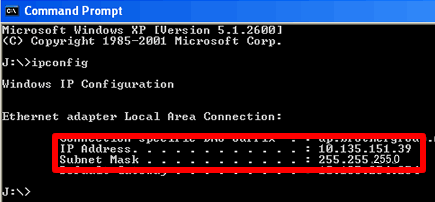
- Wprowadź exit (C:\>exit) i naciśnij Enter , aby zamknąć wiersz polecenia.
(MacOS 13 lub nowszy)
- Kliknij menu Apple i wybierz kolejno Ustawienia systemowe > Sieć.
- Wybierz opcję Wi-Fi z napisem „Connected” poniżej. Jeśli tak nie jest , skontaktuj się z administratorem sieci.
- Kliknij przycisk Szczegóły.
- Kliknij TCP/IP i sprawdź adres IP i maskę podsieci.
Upewnij się, że maska podsieci to „255.255.255.0”.
Jeśli maska podsieci jest inna, skontaktuj się z administratorem sieci, aby rozwiązać problem. (To często zadawane pytania nie dotyczy Twojego środowiska sieciowego).
(MacOS 12 lub wcześniejszy)
- Kliknij menu Apple i wybierz kolejno opcje Preferencje systemowe > Sieć > Zaawansowane.
- Kliknij TCP/IP i sprawdź adres IPv4 i maskę podsieci.
Upewnij się, że maska podsieci to „255.255.255.0”.
Jeśli maska podsieci jest inna, skontaktuj się z administratorem sieci, aby rozwiązać problem. (To często zadawane pytania nie dotyczy Twojego środowiska sieciowego).
Jak sprawdzić adres IP komputera Brother
Jeśli urządzenie Brother zostało zakupione w trybie gotowości do pracy w sieci, adres IP można określić za pomocą panelu sterowania urządzenia Brother lub drukując stronę raportu o nazwie Lista ustawień użytkownika lub Lista konfiguracji sieci ( Konfiguracjasieci). Więcej informacji na temat znajdowania adresu IP na panelu sterowania urządzenia lub drukowania strony raportu można znaleźć w Podręczniku użytkownika lub Podręczniku użytkownika sieciowego urządzenia. Najnowszy Podręcznik użytkownika lub Podręcznik użytkownika sieciowego jest dostępny w sekcji Podręczniki .
Po sprawdzeniu adresu IP komputera i komputera Brother zalecamy sprawdzenie, czy są one poprawne i znajdują się w tej samej segmentacji.
Proszę sprawdzić, czy poniższe punkty dotyczą obu adresów IP.
-
Numery adresów przedstawione pogrubioną czcionką powinny być takie same:
Adres IP komputera: 192.168.1.2
Adres IP maszyny Brother: 192.168.1.199
- Numer końcowy jest inny i unikalny dla każdego urządzenia i wynosi od 2-254.
- Adresy są unikatowe dla wszystkich podłączonych urządzeń w środowisku sieciowym.
Powiązane odpowiedzi na często zadawane pytania
ADS-2600W, ADS-2600We, DCP-110C, DCP-7010, DCP-7025, DCP-8040, DCP-8045D, HL-1210WE, HL-1212WE, HL-1222WE, HL-1223WE, HL-3040CN, HL-3070CW, MFC-210C, MFC-3240C, MFC-3320CN, MFC-410CN, MFC-425CN, MFC-5440CN, MFC-5460CN, MFC-7225N, MFC-7420, MFC-7820N, MFC-8220, MFC-8420, MFC-8440, MFC-8840D, MFC-8840DN, MFC-9070, MFC-9160, MFC-9420CN, MFC-9880
Jeśli potrzebujesz dalszej pomocy, skontaktuj się z działem obsługi klienta firmy Brother:
Opinie dotyczące treści
Prosimy pamiętać, że niniejszy formularz służy wyłącznie do wyrażania opinii.